坐标变换、矩阵变换
继续讲解VC++的GID+图形编程。在Graphics类中,有几个函数实现了简单的坐标变换Graphics::TranslateTransform(dx, dy, order)//平移坐标系 Graphics::RotateTransform(angle, order)//旋转坐标系 Graphics::ScaleTransform(sx, sy, order)//缩放坐标系
这里有个order参数着重讲一下,它是指矩阵的乘法顺序,是左乘还是右乘;
除了这几个基本函数以外,还可以使用矩阵来变换坐标系,使用
Graphics::SetTransform(matrix)来进行设置,但目前还用不太到矩阵变换,所以就先不仔细写笔记了,如果想具体了解,看《精通GDI+编程》第六章
色彩变换
GDI+提供了Image类和Bitmap类来保存、维护图片的信息。对于色彩的存储,Image类和Bitmap类使用一个32位的数值来保存。红、绿、蓝及透明度各占8位,每一个色彩分量的取值范围是0-255。透明度为0表示完全透明,为255时,色彩完全可见。对透明度的的支持是GDI+的一大特色,但同时也为色彩的运算增加了一定的难度。一、色彩信息的矩阵表示
四阶表示
由于一个色彩信息包含R、G、B、Alpha信息,所以,我们必然要使用一个4阶色彩变换矩阵来修改色彩的每一个分量值:
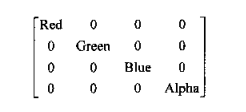
注意:对于色彩变换矩阵,这里的色彩顺序是R、G、B、A而不是A、R、G、B!!!
如果想将色彩(0,255,0,255)更改为半透明时,可以使用下面的的矩阵运算来表示:
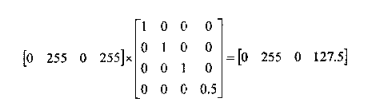
上面使用四阶矩阵完全可以改变图片的RGBA值了,但考虑一种情况,如果我们只想在原有的R色上增加一些分量呢? 这时,我们就得再多加一阶来表示平移变换。所以,一个既包含线性变换,又包含平移变换的组合变换,称为仿射变换。使用四阶的色彩变换矩阵来修改色彩,只能够对色彩的每一个分量值进行乘(除)运算,如果要对这些分量值进行加减法的运算(平移变换),只能通过五阶矩阵来完成。 考虑下面这个变换: 1、红色分量值更改为原来的2倍; 2、绿色分量增加100; 则使用4阶矩阵的乘法无法实现,所以,应该在四阶色彩变换矩阵上增加一个“哑元坐标”,来实现所列的矩阵运算。
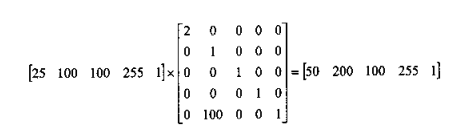
所以,假设有一个像素的色彩值为(0.2,0.0,0.7,1)---注意用了色彩饱和度表示,在实际运算中,就是这么表示的。如果想达到对红色分量饱和度扩大2倍,并且分别将3种基准色的饱和度都加上0.2,则引入的色彩矩阵应该是:
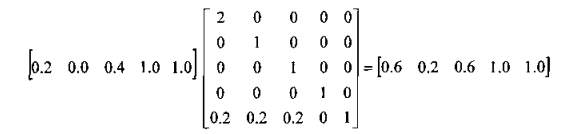
在上面的所有讲解之后,大家也应该看出来了,色彩变换矩阵的表示形式,肯定是五阶的那种,所以大家看一下,在默认情况下,色彩变换矩阵的形式:
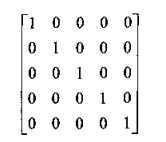
Graphics::TranslateTransform(dx, dy, order)//平移坐标系 Graphics::RotateTransform(angle, order)//旋转坐标系 Graphics::ScaleTransform(sx, sy, order)//缩放坐标系
参数说明: colorMatrix:[in]色彩变换矩阵,数据类型为ColorMatrix,下面具体讲; mode:[in]修改的标记,ColorMatrixFlags枚举类,它的值可以是以下3个
Graphics::TranslateTransform(dx, dy, order)//平移坐标系 Graphics::RotateTransform(angle, order)//旋转坐标系 Graphics::ScaleTransform(sx, sy, order)//缩放坐标系
type:[in]使用色彩矩阵调整的对象; 着重讲下colorMatrix 先看下定义:
struct ColorMatrix{ REAL m[5][5];//5*5数组 }; 所以我们在定义ColorMatrix时,应当这样赋值 Graphics::TranslateTransform(dx, dy, order)//平移坐标系 Graphics::RotateTransform(angle, order)//旋转坐标系 Graphics::ScaleTransform(sx, sy, order)//缩放坐标系
就是上面这个转换矩阵,看个例子
Image image(L"wlh.bmp");
ImageAttributes imageAttributes;
UINT width=image.GetWidth();
UINT height=image.GetHeight();
ColorMatrix colorMatrix={
1.0f,0.0f,0.0f,0.0f,0.0f,
0.0f,1.0f,0.0f,0.0f,0.0f,
0.0f,0.0f,1.0f,0.0f,0.0f,
0.0f,0.0f,0.0f,1.0f,0.0f,
0.2f,0.0f,0.0f,0.0f,1.0f
};
imageAttributes.SetColorMatrix(&colorMatrix,ColorMatrixFlagsDefault,ColorAdjustTypeBitmap);
graphics.DrawImage(&image,RectF(0,0,width,height));
graphics.TranslateTransform(width+10,0);
graphics.DrawImage(&image,Rect(0,0,width,height),0,0,width,height,UnitPixel,&imageAttributes); 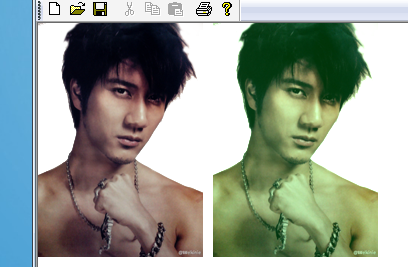
色彩的平移运算
色彩的平移运算,实际上就是色彩的加法运算。其实就是在色彩变换矩阵的最后一行加上某个值;
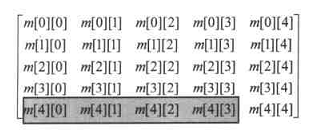
Image image(L"wlh.bmp");
ImageAttributes imageAttributes;
UINT width=image.GetWidth();
UINT height=image.GetHeight();
ColorMatrix colorMatrix={
1.0f,0.0f,0.0f,0.0f,0.0f,
0.0f,1.0f,0.0f,0.0f,0.0f,
0.0f,0.0f,1.0f,0.0f,0.0f,
0.0f,0.0f,0.0f,1.0f,0.0f,
0.2f,0.0f,0.0f,0.0f,1.0f
};
imageAttributes.SetColorMatrix(&colorMatrix,ColorMatrixFlagsDefault,ColorAdjustTypeBitmap);
graphics.DrawImage(&image,RectF(0,0,width,height));
graphics.TranslateTransform(width+10,0);
graphics.DrawImage(&image,Rect(0,0,width,height),0,0,width,height,UnitPixel,&imageAttributes); 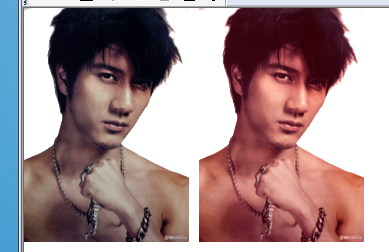
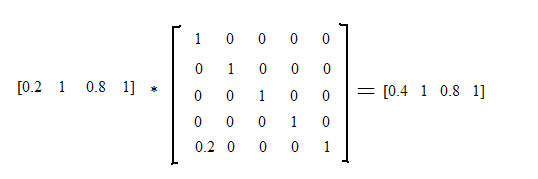
色彩的缩放运算其实就是色彩的乘法运算。在色彩矩阵对角线上的分别代表R、G、B、A的几个值,将其分别乘以指定的值。这就是所谓的缩放变换。
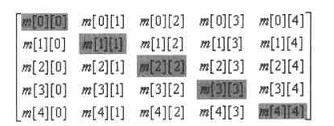
再重复一遍:值得说明的是,颜色的饱和度最大为1,当运算后的值超过1时,截取小数部分做为色彩分量饱和度(书上是这么写的P284,但试验之后,并不是);
看个例子吧:(将蓝色分量扩大两倍)
Image image(L"wlh.bmp");
ImageAttributes imageAttributes;
UINT width=image.GetWidth();
UINT height=image.GetHeight();
ColorMatrix colorMatrix={
1.0f,0.0f,0.0f,0.0f,0.0f,
0.0f,1.0f,0.0f,0.0f,0.0f,
0.0f,0.0f,2.0f,0.0f,0.0f,//B分量变为2倍
0.0f,0.0f,0.0f,1.0f,0.0f,
0.0f,0.0f,0.0f,0.0f,1.0f
};
imageAttributes.SetColorMatrix(&colorMatrix,ColorMatrixFlagsDefault,ColorAdjustTypeBitmap);
graphics.DrawImage(&image,RectF(0,0,width,height));
graphics.TranslateTransform(width+10,0);
graphics.DrawImage(&image,Rect(0,0,width,height),0,0,width,height,UnitPixel,&imageAttributes); 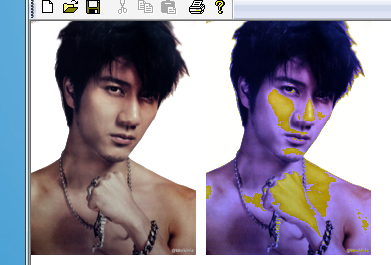
缩放变换的特殊应用(通道输出)
由于在色彩变换矩阵中,对角线上的数的取值范围是从0-1的,所以当取0时,这个色彩就完全不显示,所以当我们R、G都取0,而独有B取1时,就只显示了蓝色,所形成的图像也就是我们通常说的蓝色通道;看下几个通道输出的效果图:
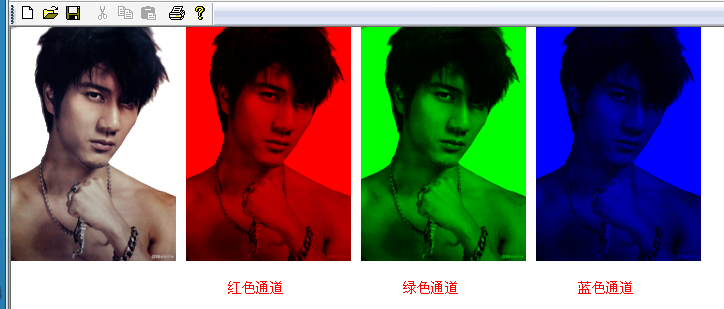
示例:(只演示绿色通道输出)
Image image(L"wlh.bmp");
ImageAttributes imageAttributes;
UINT width=image.GetWidth();
UINT height=image.GetHeight();
ColorMatrix colorMatrix={
0.0f,0.0f,0.0f,0.0f,0.0f,
0.0f,1.0f,0.0f,0.0f,0.0f,
0.0f,0.0f,0.0f,0.0f,0.0f,
0.0f,0.0f,0.0f,1.0f,0.0f,
0.0f,0.0f,0.0f,0.0f,1.0f
};
//绘制原图
graphics.DrawImage(&image,RectF(0,0,width,height));
//绘制变换后的图像
graphics.TranslateTransform(width+10,0);
imageAttributes.SetColorMatrix(&colorMatrix,ColorMatrixFlagsDefault,ColorAdjustTypeBitmap);
graphics.DrawImage(&image,Rect(0,0,width,height),0,0,width,height,UnitPixel,&imageAttributes); 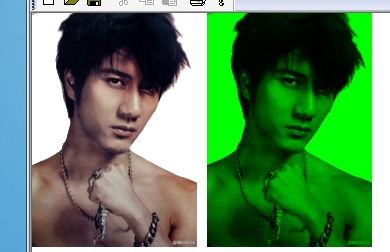
色彩的旋转运算
RGB色是如何旋转的呢,首先用R、G、B三色建立立体坐标系:
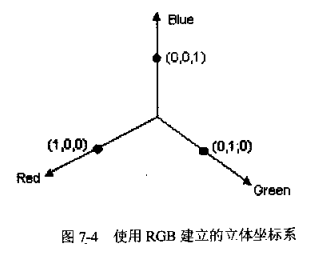
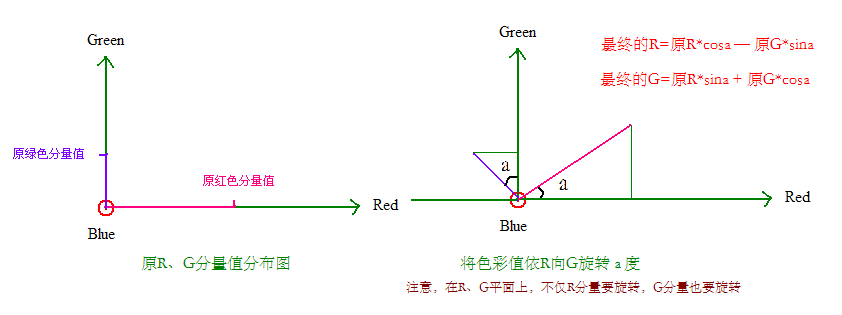
下面就看下书上关于几种旋转计算及结果矩阵,(注意:这几个图只标记了原X轴色彩分量的旋转,没有把Y轴色彩分量的旋转标记出来)
构造一个“红色绕着蓝色旋转”的色彩变换矩阵
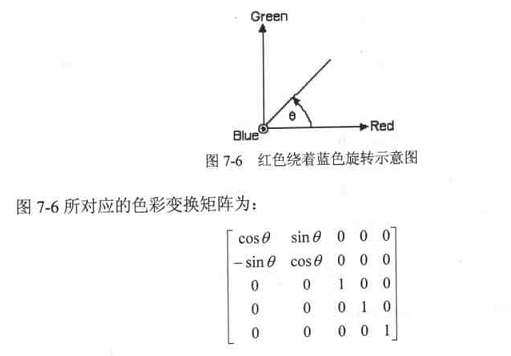
构造一下“绿色绕着红色旋转”的色彩变换矩阵

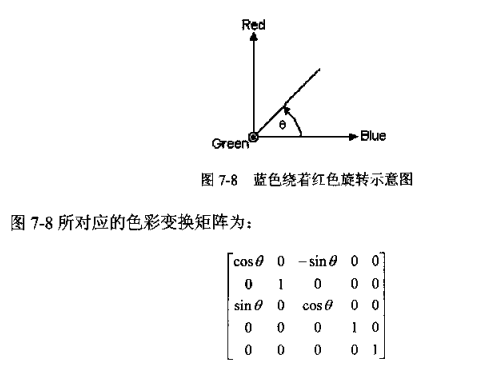
Image image(L"wlh.bmp");
ImageAttributes imageAttributes;
UINT width=image.GetWidth();
UINT height=image.GetHeight();
//红色绕蓝色旋转
ColorMatrix colorMatrix={
cos(60.0f),sin(60.0f),0.0f,0.0f,0.0f,
-sin(60.0f),cos(60.0f),0.0f,0.0f,0.0f,
0.0f,0.0f,1.0f,0.0f,0.0f,
0.0f,0.0f,0.0f,1.0f,0.0f,
0.0f,0.0f,0.0f,0.0f,1.0f
};
imageAttributes.SetColorMatrix(&colorMatrix,ColorMatrixFlagsDefault,ColorAdjustTypeBitmap);
graphics.DrawImage(&image,Rect(0,0,width,height),0,0,width,height,UnitPixel,&imageAttributes);
//输出原图
graphics.TranslateTransform(width+10,0);
imageAttributes.ClearColorMatrix(ColorAdjustTypeBitmap);//清除色彩变换
graphics.DrawImage(&image,RectF(0,0,width,height)); 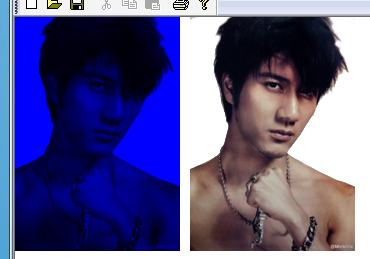
上面我们对对角线上的值进行了修改,对最后一行的值进行了修改,但对其它位置的值还没有修改。这里指的位置,看下图阴影部分;
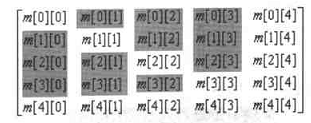

示例:(红色分量在原有基础上增加上绿色分量的40%)
Image image(L"wlh.bmp");
ImageAttributes imageAttributes;
UINT width=image.GetWidth();
UINT height=image.GetHeight();
ColorMatrix colorMatrix={
1.0f,0.0f,0.0f,0.0f,0.0f,
0.0f,1.0f,0.0f,0.0f,0.0f,
0.4f,0.0f,1.0f,0.0f,0.0f,//增加绿色分量值的0.4倍
0.0f,0.0f,0.0f,1.0f,0.0f,
0.0f,0.0f,0.0f,0.0f,1.0f
};
//绘制原图
graphics.DrawImage(&image,RectF(0,0,width,height));
//绘制变换后的图
graphics.TranslateTransform(width+10,0);
imageAttributes.SetColorMatrix(&colorMatrix,ColorMatrixFlagsDefault,ColorAdjustTypeBitmap);
graphics.DrawImage(&image,Rect(0,0,width,height),0,0,width,height,UnitPixel,&imageAttributes); 
色彩映射,说白了,就是对图片原有的颜色进行替换,比如将原来的蓝色替换成红色。在制作电视时,背景通常都是蓝色的,目的是为了方便后期视频的深加工。如果需要更改背景或者进行视频合成,只需要将蓝色背景抠去,保留主要画面就行了。
GDI+中使用ColorMap结构体就能实现将指定颜色替换成其它颜色。ImageAttributes类的SetRemapTable(设置重映射表)可以将这个数据结构应用到图像中,SetRemapTable函数的调用格式为:
Status SetRemapTable( UINT mapSize, const ColorMap* map, ColorAdjustType type );
ColorMap的定义格式如下:
struct ColorMap{
Color oldColor;
Color newColor;
}; 参数说明: mapSize:[in]ColorMap数组大小; map:[in]ColorMap数组,表示一种或多种色彩替换的对应关系,如果数组中定义了多个替换关系,那么所有被定义要替换的颜色都将被替换掉。 type:[in]表示在什么对象上进行色彩替换。 示例:(将原图中的背景,全部替换成纯红色---注意背景由两种颜色组成)
Image image(L"wlh.bmp"); ImageAttributes imageAttributes; UINT width=image.GetWidth(); UINT height=image.GetHeight(); ColorMap colorMap[2]; colorMap[0].oldColor=Color(255,0,0,255); colorMap[0].newColor=Color(255,255,0,0); colorMap[1].oldColor=Color(255,0,145,247); colorMap[1].newColor=Color(255,255,0,0); imageAttributes.SetRemapTable(2,colorMap,ColorAdjustTypeBitmap); graphics.DrawImage(&image,RectF(0,0,width,height)); //绘制变换后的图 graphics.TranslateTransform(width+10,0); graphics.DrawImage(&image,Rect(0,0,width,height),0,0,width,height,UnitPixel,&imageAttributes);
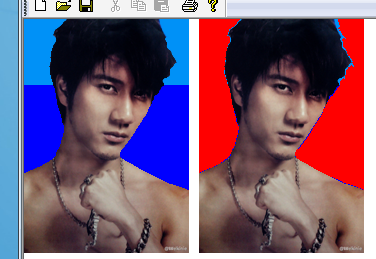
收藏的用户(0) X
正在加载信息~
推荐阅读
最新回复 (0)
站点信息
- 文章2303
- 用户1336
- 访客11117656
每日一句
Labor is the most reliable wealth.
劳动是最可靠的财富。
劳动是最可靠的财富。
新会员